갤럭시 핸드폰을 사용하고 있다면 삼성 키보드를 기본으로 설정해서 사용하는 경우가 많을 겁니다. 삼성 키보드 설정에서는 특수기호를 직접 설정해 줄 수 있습니다. 기호 입력 시 특정 기호를 자주 입력하는 경우가 있다면 유용하게 활용해 볼 수 있는 설정 기능으로 변경할 기호를 키보드에서 누른 후 새 기호로 설정 가능합니다. 생각보다 손쉽게 설정 가능한 부분이며 이미 설정된 기호가 있다면 초기화를 해주시고 새로 설정해 주시면 되겠습니다.
삼성 갤럭시 기호 직접 설정 바법
핸드폰에서 설정 앱을 실행하고 일반(언어 및 키보드/날짜 및 시간) 메뉴 항목을 터치합니다. 일반 화면에서 삼성 키보드 설정 메뉴를 선택합니다.
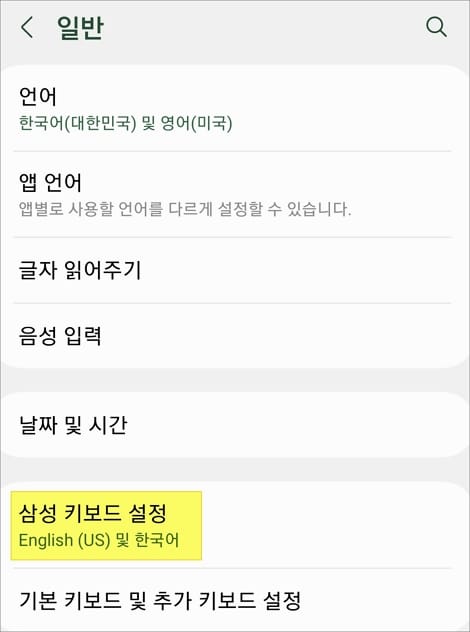
직접 설정
삼성 키보드 화면에서 천천히 아래로 내려가 보면 스타일 및 레이아웃 항목에 기호 직접 설정 메뉴가 있습니다.
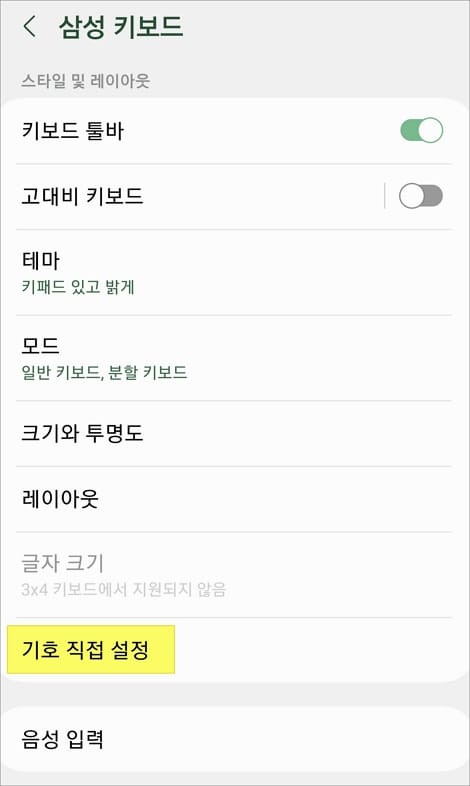
새 기호 대체하기
화면 상단에 특수 기호 위치를 선택하고 하단 키보드에서 해당 위치에 지정할 기호를 눌러주시면 대체됩니다. 이미 지정된 기호는 중복 선택이 불가능하며 본인 기준 자주 사용하는 특수기호들을 맞춤으로 위치 지정해 주시면 됩니다. 사용하는 휴대폰 기기에 따라서 차이가 있는지는 모르겠지만 위 5개 아래 5개 지정이 가능할 겁니다. 그리고 기호 설정을 초기화하고 싶다면 화면 우측 상단에 “초기화” 글자를 눌러주시면 됩니다. 화면 아래쪽에 키보드가 표시되어 있지 않다면 키보드 표시 버튼을 눌러줍니다.
참고로 삼성 키보드에서는 키보드 툴바 표시 여부/고대비 키보드/테마/모드(일반 키보드/분할 키보드)/크기와 투명도/레이아웃/글자 크기/음성 입력/단축어/문구 추천/언어 및 키보드 형식/이모지 추천/입력 문구에 알맞은 스티커 추천/문구 대체/문구 수정 제안/제스처 및 피드백/손글씨/클립보드에 스크린샷 저장 등의 설정도 해줄 있으니 본인 기준 필요에 따라 알맞게 설정해서 활용해 볼 수 있습니다.
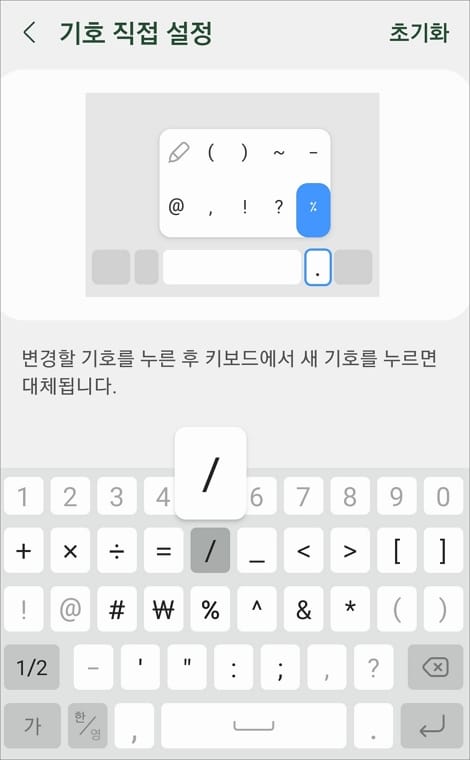
삼성 키보드 설정된 기호
기호 직접 설정을 모두 완료했다면 갤럭시 키보드에서 기호 입력 시 마침표 버튼을 누르고 있으면 지정한 기호들이 해당 위치에 표시되어 있습니다. 선택해서 입력해 주시면 되겠습니다.
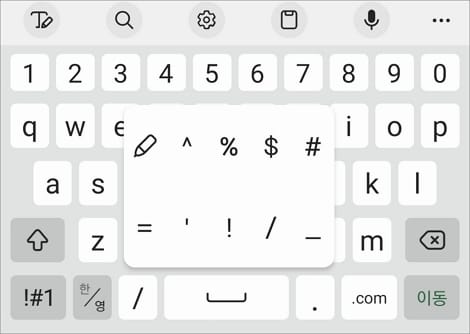
휴대폰 키보드로 특수 기호 입력하는 경우가 자주 발생하지는 않지만 URL 주소나 특수기호 입력해야 되는 경우 유용하게 이용해 볼 수 있는 설정 부분이니 필요시 활용해 볼 수 있겠습니다.